Биография обратная связь отослать копию. Форма обратной связи на PHP с отправкой на e-mail
Обратная связь на сайте очень важна, так как облегчает жизнь посетителям, позволяя оперативно наладить с вами контакт.
Чтобы создать страницу контактов, ни к каким сторонним разработкам прибегать не нужно - Joomla имеет в своём арсенале компонент Контакты. Теоретически с его помощью можно создать сколько угодно страниц обратной связи (например, для каждого владельца сайта, для каждого филиала магазина), но на практике страница обратной связи нужна бывает всего одна, её созданием сейчас и займёмся, а после добавим пункт меню, чтобы посетители могли до неё добраться.
Создаём страницу контактов
Алгоритм создания вам уже знаком.
1. В главном меню панели управления Joomla откройте Компоненты -> Контакты .
2. На открывшейся странице нажмите кнопку Создать .
3. Отредактируйте страницу контакта. Чтобы появилась форма обратной связи, достаточно заполнить поле Имя , выбрать связанного пользователя, на вкладке Настройки отображения из раскрывающегося списка Формат отображения выбрать вариант Обычный , а также на вкладке Настройки отображения контактов из раскрывающегося списка Показывать форму обратной связи выбрать Показать .
В принципе страница с формой обратной связи, через которую любой пользователь сможет отправить вам письмо, уже создана, и вам остаётся только добавить ведущий на неё пункт меню, но если использованных функций вам показалось мало, обзор вкладок редактора есть внизу страницы.
Создаём ведущий на неё пункт меню
1. Перейдите к созданию нового пункта в том меню, куда хотите поместить ссылку на страницу контактов.

2. В поле Заголовок введите название нового пункта.
3. В области Тип пункта меню нажмите кнопку Выбрать , в появившемся списке щёлкните Контакты -> Контакт .

4. Нажмите кнопку Выбрать в области Выбор контакта и щёлкните на наименовании страницы обратной связи.

В результате вы создали пункт меню, ведущий на форму обратной связи, которая выглядит, как на рисунке ниже.

Редактор контактов
На случай, если вы захотите углубиться в вопрос работы с контактами в Joomla, оставляю здесь дополнительную информацию о форме настройки контакта и её элементах.
Единственное обязательное и не заполняемое автоматически поле - Имя . Судя по всему, разработчики компонента подразумевали создание большого количества форм и хотели, чтобы вы ввели сюда имя конкретного контактного лица, одного из многих, но если на сайте планируется разместить всего одну контактную страницу, то вместо имени лучше ввести название (h1 ), так как оно будет отображаться на странице, и пользователи будут его видеть. Сюда можно ввести «Контакты», «Обратная связь» или нечто подобное.
Поле Алиас нам уже знакомо, например, по работе с менеджером категорий.
Остальные настройки распределены по вкладкам.
Контакт

Помимо выбора пользователя и фотографии к нему здесь можно указать разнообразнейшую контактную информацию: от должности и адреса, до сайта и телефона. Также на этой вкладке присутствуют уже знакомые элементы: статус публикации, выбор категории, кнопка добавления в Избранное, управление доступом, выбор языка, поле меток и комментариев версии.
Дополнительная информация

При переходе на эту вкладку создаётся ощущение, что открылось окно создания страниц: тот же визуальный редактор, та же область ввода. Примерно так оно и есть: вы можете указать произвольную информацию на контактной странице. Функцию можно использовать, например, чтобы отобразить схему проезда или вывести какое-нибудь уточнение.
Параметры публикации

Те же элементы, что и в редакторе страниц: начало/конец публикации, дата создания, информация об авторе, изменениях и количестве просмотров, а также поля для ввода метаданных.
Настройки отображения

Здесь можно отобразить или скрыть каждое из сведений, указанных на вкладке Контакт , например, спрятать должность, но отобразить страну и почтовый индекс, или сделать наоборот. Также здесь можно настроить показ опубликованных пользователем материалов и выбрать альтернативный макет отображения страницы, чтобы она приобрела отличный от остальной части сайта внешний вид. Однако самая интересная из простых возможностей - раскрывающийся список Формат отображения .
В нём можно выбрать, как будут сгруппированы данные на странице. Дело в том, что по умолчанию они разбиваются на блоки: раздел Контакты содержит информацию из первой вкладки (должность, адрес, телефон и т. д.), раздел Форма обратной связи позволяет настроить связь с администрацией сайта, раздел Дополнительная информация будет создан, если вы вводили текст на соответствующей вкладке. В списке Формат отображения можно выбрать один из четырёх вариантов показа информационных блоков.
- По умолчанию. Если не трогать настройку, будет выбран сворачивающийся список.
- Сворачивающийся список. Вариант, при котором блоки располагаются один под другим, и чтобы открыть раздел, нужно щёлкнуть кнопкой мыши на его названии.
- Вкладки. Данные распределяются по вкладкам, горизонтально.
- Обычный. Пользователь увидит сразу все контактные данные - как раз то, что нужно, если вы хотите сразу показать форму обратной связи.
Настройки отображения контактов

Кроме того, что здесь можно показать или скрыть форму обратной связи, настройки вкладки позволяют также убрать флажок, благодаря которому пользователь может отправить копию адресованного вам письма на всякий случай самому себе. На этой же вкладке можно заблокировать определённые e-mail-адреса, темы и тексты писем, чтобы защититься от спама или нежелательной почты (фрагменты запрещённого текста либо записываются каждый с новой строки, либо отделяются друг от друга точкой с запятой). Включение функции Проверять сессию приведёт к тому, что вам не смогут написать пользователи с отключенными cookie, Если хотите, чтобы после успешной отправки письма посетитель был перенесён на другую страницу, введите её адрес в поле Перенаправление .
От автора: приветствую Вас уважаемые читатели. Диалог с посетителями сайта очень Важен, так как каждый человек уникален и соответственно очень сложно разработчику или владельцу сайта учесть абсолютно все пожелания или потребности своих клиентов. Поэтому в данной статье мы поговорим о том, как формируется обратная связь joomla 3, благодаря которой пользователи смогут отправлять сообщения администратору сайта.
Стандартный функционал Joomla содержит встроенный компонент “Контакты”, благодаря которому можно организовать прием сообщений на сайте, но он не совсем удобен в использовании, да и ограничен функционально. Особенно если необходимо добавить дополнительные поля в форму обратной связи, что как Вы знаете не возможно в выше указанном расширении. Поэтому в данной статье, для формирования формы обратной связи, мы используем дополнительное расширение, под названием Flexi Contact .

Данное расширение, очень простое в работе и настройке, но в тоже время достаточно функциональное. Поэтому на странице описания данного расширения официального сайта Joomla, кликаем по ссылке “Download” и переходим на сайт разработчика.


Обратите внимание, что компонент поставляется в двух вариантах: платном и бесплатном. При этом, как обычно платная версия содержит расширенный функционал и обеспечивает ее владельца полной поддержкой авторов. Для данного урока вполне подойдет бесплатная версия, а значит, опускаемся в самый низ страницы и видим кнопку скачивания последней актуальной версии.


Главный элемент управления компонентом, это страница конфигурации, которая позволяет настроить будущую форму обратной связи. Первый доступный раздел – это общие настройки, где настраивается общий функционал расширения.

Доступны следующие поля:
Ведение логов – если включено компонент будет вести запись выполнения основных событий, к примеру отправка сообщения пользователем.
Отправить HTML – можно ли отправлять в письме теги HTML.
Сообщение для Пользователя – нужно ли отправлять копию отправляемого сообщения пользователю.
Send button class – класс кнопки отправки формы.
Группа полей “Требования соглашения” – содержит поля для настройки пользовательского соглашения, с которым при необходимости, пользователь должен ознакомиться перед отправкой формы. В поле “Пояснение” – указывается строка поясняющая пользователю, что необходимо согласиться со специальным соглашением, которое располагается на определенной странице, адрес которой добавляется в поле “Ссылка”. Соответственно в поле “Имя” необходимо добавить заголовок ссылки.
Следующий раздел настроек – “Сообщение для администратора”, в котором Вы можете сформировать шаблон сообщения, которое будет отправлено администратору, или же пользователю указанном в качестве получателя сообщения.

При этом центральная текстовая область – это как раз шаблон будущего сообщения, который Вы самостоятельно можете сформировать, используя любой произвольный текст, а так же специальные системные переменные, список которых, вместе с пояснениями, приведен в блоке справа. Переменные в процессе работы компонента, будут заменены специальными данными, которые пользователь добавит в поля формы.
Следующий раздел настроек – “Сообщение для пользователя”, в котором Вы можете настроить шаблон сообщения, отправляемого в качестве копии пользователю, по аналогии с предыдущим разделом.

Следующий раздел – это страница настройки шаблона, подтверждения отправки сообщения. По сути это обычный текст, сообщающий о том, что сообщение отправлено.

Следующий раздел – “Поля формы” позволяет непосредственно настроить форму обратной связи данного расширения.


Современные тенденции и подходы в веб-разработке
Узнайте алгоритм быстрого профессионального роста с нуля в сайтостроении
В данном разделе Вы можете назначить поля обязательные к заполнению, а так же добавить пять произвольных дополнительных полей к форме обратной связи.
Разделы “Текст в верху” и “Текст в низу”, позволяют добавить дополнительный текст который будет отображаться над формой и под ней соответственно. На этом настойка компонента FlexiContact завершена.

При этом на вкладке “Параметры” в поле “Email To” необходимо указать адрес электронной почты получателя сообщения пользователя.

После этого сохраняем изменения и переходим в пользовательскую часть для проверки результатов работы.
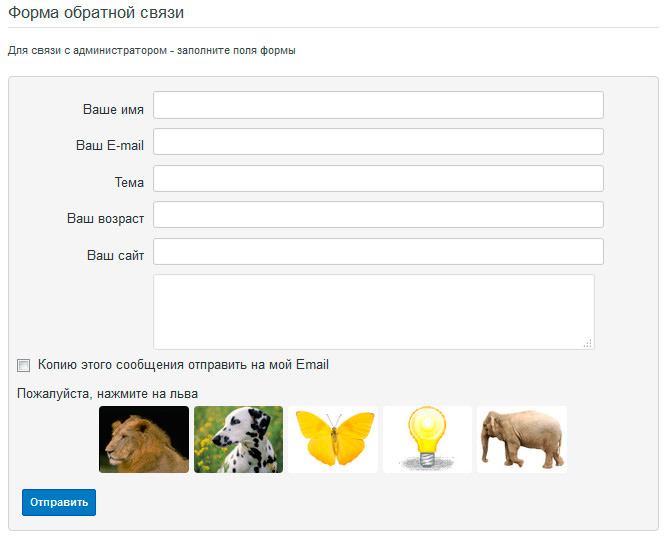
Как Вы видите для CMS Joomla обратная связь, реализованная с помощью компонента FlexiContact успешно работает.
Но порой использовать компонент не совсем удобно, так как для отображения формы необходимо создавать отдельную страницу. В этом случае на помощь приходит модуль обратной связи joomla, который так же не входит в стандартную комплектацию CMS, а значит, мы его установим отдельно.
В данной статье хотел бы Вам предложить очень простой модуль под названием SP Quick Contact , который отлично справляется с задачей отправки сообщения по указанному адресу.

На странице описания, традиционно кликаем по ссылке “Download” и переходим на официальный сайт разработчика.


Конечно, если мы работаем с модулем, то обязательно необходимо его опубликовать, выбрать позицию отображения его контента в шаблоне и указать на каких страницах сайта он будет доступен. Помимо этого на вкладке “Параметры” Вы можете настроить следующие поля:
Admin Email — электронный ящик, на который будут отправляться сообщения.
Notice Sendmail Success – сообщение о успешной отправке письма.
Notice Sendmail Failed — сообщение о неудачной отправке письма.
Enable Captcha — нужно ли включить каптчу.
Captcha Question – вопрос, на который нужно будет ответить в каптче.
Captcha Answer — ответ на вопрос каптчи.
Wrong captcha warning text — текст, при не правильном ответе на вопрос каптчи.
Настроив функционал модуля, сохраняем изменения и переходим в пользовательскую часть для проверки.

Как Вы видите, модуль обратной связи joomla 3, успешно работает. На этом данная статья завершена. Всего Вам доброго и удачного кодирования!!!

Современные тенденции и подходы в веб-разработке
Узнайте алгоритм быстрого профессионального роста с нуля в сайтостроении
Доброго времени суток, друзья! Сегодня очередная статья, посвященная CMS Joomla, вернее не самому движку, а созданию контактов с формой обратной связи. Особенностью Joomla формы обратной связи является то, что все инструменты необходимые для ее создания находятся у вебмастера под рукой, и нет нужды в скачивании и установке дополнительных расширений . CMS оснащена встроенным компонентом «Контакты», а также плагином защищающим от спама «reCAPTCHA».
Условно реализацию поставленной затеи можно разделить на несколько этапов, а именно:
Создание и настройка контакта.
Организация вывода страницы, на которой будет находиться вся необходимая информация обратной связи.
Включение, настраивание и добавление капчи.
Зачем нужна форма обратной связи
Форма обратной связи является тем связующим элементом сайта, благодаря которому пользователи и владелец веб-проекта могут поддерживать между собой связь. Именно в форме обратной связи указывается особенно важная информация (мобильный номер, e-mail), позволяющая пользователю отправить владельцу свои предложения и пожелания либо заказать товар.
Форма обратной связи Joomla представляет собой пустые поля, необходимые для ввода посетителем конкретных данных (его имя, адрес электронной почты, тема письма), после заполнения необходимо активировать отправку, нажав специальную кнопку «Отправить».
Для большего удобства посетителей, форму обратной связи рекомендуется размещать в видимом месте (чаще всего это шапка сайта). А так как мы организуем ее вывод с помощью созданного пункта меню, она будет отображаться на всех страницах в месте нахождения горизонтального меню.
Какую информацию желательно оставить владельцу сайта?
Мобильный номер (коммерческие веб-проекты, интернет-магазины).
Адрес (коммерческие веб-проекты, интернет-магазины).
График работы, способ доставки и возможные способы оплаты (коммерческие веб-проекты, интернет-магазины).
E-mail, Skype и т.п. (блоги, сайты-визитки, одностраничники, коммерческие веб-проекты, интернет-магазины).
Joomla контакты

После этих действий перед вами откроется аналогичная приведенной внизу страница, только с незаполненными полями. «Редактировать контакт » - одна из трех вкладок, в которой нужно выполнить кое-какие настройки.
Имя – можете указать любое понравившееся вам имя, оно все равно будет скрыто от глаз пользователей.
Алиас – поле заполняющееся автоматически, т.е оставляем пустым.
Связанный пользователь – это имя, которое будет отображаться при комментировании. Можно указать свой псевдоним или оставить имя присвоенное системой по умолчанию «Super Users».
Изображение – предусматривается возможность выбора изображения, которое будет привязано к сему контакту.
Должность – позволяет задать должность сотрудника, к которому будут привязаны контакты.
E-mail – отвечает за отображение электронного адреса контактного лица.
С остальными полями вы и так разберетесь, в них можно указать адрес, индекс, мобильный и стационарный номер телефона, факс и т.п.
В правой области экрана (сайдбар) необходимо выбрать Состояние/Опубликовано, Категория/Uncategorised, Избранные/Нет.

«Дополнительная информация » - вкладка с текстовым редактором, в котором рекомендуется прописать краткое приветствие.
Можете использовать мое приветствие в качестве шаблона, подглядев его перейдя по ссылке .
«Настройка отображения контента » - отвечает за отображение формы обратной связи.
Показывать форму обратной связи – «Показать».
Отправлять копию отправителю письма – в зависимости от вашего выбора позволяет скрыть или показать отправителю копию его же письма.
Создание пункта меню Joomla для вывода контактов и формы обратной связи
На следующем этапе следует отправиться во вкладку Меню/Main Menu/Создать пункт меню.
На открывшейся странице меню присваиваем заголовок. Так и пишем «Контакты».
Тип пункта меню – нажимаем синюю кнопку «Выбрать», после чего на открывшейся странице выбираем Контакты/Контакт.

Выбор контакта – здесь-то нам и нужно привязать до этого созданный контакт к пункту меню. Нажимаем «Выбрать» и кликаем по соответственному контакту.

После внесения нужных корректировок нажимаем кнопку «Сохранить». В итоге у вас на сайте появится новая кнопка меню «Контакты», кликнув по которой пользователь может обнаружить форму обратной связи и легко связаться с вами.
На этом можно было бы и закончить, если бы не одно, но! Куча никому не нужных писем, которыми ваш почтовый адрес завалят спам боты.
Защита Joomla от спама посредством настройки встроенного плагина reCAPTCHA
Что такое CAPTCHA? Это инструмент защиты, позволяющий эффективно бороться с автоматической регистрацией и отправкой писем. Это специальная форма, в которой пользователь интернета обязуется выполнить определенное действие (ввести символы, ответить на общеизвестный вопрос или сложить из частей изображение).
CMS Joomla обзавелась встроенной капчей начиная с 2,5 версии, до этого нужно было довольствоваться сторонними расширениями. Несмотря на то, что в Джумла используется reCAPTCHA, мы попытаемся настроить более современную и, на мой взгляд, удобную версию. Вот как она будет выглядеть после выполнения всех настроек.

Для начала давайте включим плагин, отправившись в Расширения/Менеджер плагинов. Для более удобного и быстрого поиска я рекомендую прописать в строке поиска – captcha и нажать значок, отвечающий за поиск. В итоге у вас откроется аналогичное окно. Нажимаем на крестик возле пункта «Состояние», тем самым запускаем плагин и нажимаем по словосочетанию - CAPTCHA – reCAPTCHA.

Пришло время получить «Публичный ключ», а также «Приватный ключ».
Для получения ключей необходимо отправиться по ссылке . Это один из многих сервисов принадлежащих Google. У вас обязательно должна быть собственная учетная запись. Вы легко сможете авторизироваться, введя свои данные, которые ранее использовали для добавления RSS-ленты на сервисе Feedburner или устанавливая код Google Adsense на Joomla .

При помощи открывшейся формы нужно пройти регистрацию сайта.
Название – присваиваем название (допустим название главной страницы).
Выберите тип reCAPTCHA – позволяет выбрать тип капчи - reCAPTCHA V2 – стандартная форма, для прохождения которой необходимо установить галочку возле словосочетания «Я не робот»; Invisible reCAPTCHA – проверка пользователей в фоновом режиме.
Ставим галочку возле предложения «Примите условия использования reCAPTCHA» и «Отправлять владельцам оповещения», после чего нажимаем кнопку «Регистрация».

Ну вот, наши ключики готовы. Осталось всего ничего. Копируем значение поля «Секретный ключ» в поле «Приватный ключ» в стандартном плагине reCAPTCHA, а поле «Ключ» в поле «Публичный ключ».

После получения и внесения ключей можно выбрать «Стиль» наиболее подходящий для вашего сайта, а также «Размер». Теперь нужно кликнуть «Сохранить и закрыть», после чего отправиться по пути Система/Общие настройки/CAPTCHA (по умолчанию) и выбрать единственное предусмотренное системой значение «CAPTCHA - reCAPTCHA». Опять нажимаем «Сохранить» и проверяем работоспособность капчи, зайдя в форму обратной связи Joomla.

Как видите, все работает. Если у вас возникли какие-нибудь сложности, давайте решим их вместе в комментариях.
Спасибо за внимание и до скорого на страницах Stimylrosta.
Обнаружили в тексте грамматическую ошибку? Пожалуйста, сообщите об этом администратору: выделите текст и нажмите сочетание горячих клавиш Ctrl+Enter
Не так давно я столкнулся с действующим методом, который позволяет злоумышленнику отправлять спам от имени вашего сайта, используя форму обратной связи Joomla (форму контакта). Эта возможность не является уязвимостью, и вряд ли будет исправлена. В этой статье я расскажу о том, как такое стало возможно, и что нужно делать, чтобы защитить свой сайт.
Стандартная форма обратной связи Joomla
В Joomla есть довольно мощный и гибкий компонент, который называется «Контакты ». Это стандартный компонент Joomla. Он есть на каждом сайте, т.к. устанавливается вместе с CMS. Данный компонент позволяет создавать и выводить на сайт категории контактов, контакты, формы обратной связи, позволяющие связаться с тем или иным контактом. Контакт – это, условно, пользователь – человек с сайта.
Когда-то я писал статью о том, как можно создать на сайте форму обратной связи стандартными средствами Joomla . Данная инструкция актуальна и сейчас. Она позволяет создать вполне себе годную форму обратной связи без установки сторонних расширений. Отправка спама возможна, когда используется именно эта форма, а также, при одновременном стечении некоторых обстоятельств, о которых пойдет речь ниже.
Отправка спама от имени сайта с использованием формы обратной связи Joomla
Вы удивитесь, насколько прост обнаруженный способ отправки спама от имени сайта. Чтобы он был возможен, форма обратной связи должна выглядеть примерно так:

Т.е. должны выполняться два условия:
- Форма не защищена от спам-ботов (не подключена reCaptcha или какой-либо другой способ защиты формы)
- В настойках контакта активирована опция «Отправлять отправителю копию письма». Благодаря ей в контактной форме появляется соответствующий чекбокс (см. рисунок выше).
Если хотя бы одно из этих условий не выполняется, проблем не будет. Если же выполняются оба условия, то, как говориться, следите за руками:
- Спам-бот находит контактную форму. Защиты от спама нет – можно использовать.
- Спам-бот определяет, что сайт на Joomla, и что используется стандартная форма контактов. Удивительно, но есть боты, которые прекрасно умеют это делать.
- Спам-бот видит наличие чекбокса отправки копии письма отправителю.
- Спам-бот подставляет в поле Email адрес из собственной базы спам-рассылки, поле сообщения заполняет спамом. Как заполнены остальные поля неважно.
- Спам-бот отправляет форму и повторяет процесс многократно, подставляя все новые и новые адреса из собственной базы в поле Email.
Что происходит в результате? Joomla думает, что форму заполнил человек, который указал свой реальный адрес и хочет связаться с контактом с сайта. Поскольку галочка отправки копии письма установлена, то письма от сайта получают двое: человек, чей адрес привязан к контакту, и человек, чей адрес введен в поле Email.
Таким образом, подставляя в поле Email разные адреса, можно отправить тысячи сообщений от имени вашего сайта. Да, возможно контакт увидит это, быстро поймет, в чем дело, и прикроет лазейку, но очень велика вероятность, что этого не произойдет.
Последствия от такой атаки для сайта и бизнеса могут быть крайне неприятными, особенно когда чтобы раскрутить сайт уже вложено много денег. Если с адреса вашего домена рассылается спам, думаю не нужно объяснять, какой будет реакция его получателей.
Как защититься от этой уязвимости?
Как защититься от этой уязвимости? Элементарно. Сделайте так, чтобы одно из условий, описанных выше, не выполнялось, а именно.
В статье речь пойдет не о технологии создания кода формы, а о разработки логики ее взаимодействия с посетителем сайта, повышения количества их активных действий.
Редко можно встретить сайт, в котором нет . Но как часто посетители сайта отправляют что-либо через эту форму владельца сайта? Будем честные - очень и очень редко. А почему? Правильный ответ - эти формы не соответствуют представлениям пользователя о общении.
Как правильно сделать форму обратной связи удобной для посетителей
Так уж сложилось, что многие владельцы сайтов отдают построение логики на откуп разработчикам сайтов. Как результат, эти формы имеют приблизительно такой вид:
Если не подходить слишком критически, то как бы все выглядит довольно неплохо. Посетитель может заполнить форму и отправить свое сообщение к его владельцам. Более того (о счастье:)), он даже может направить копию такого сообщения себе лично.
Но давайте себя поставим на место самого посетителя. Более того - заставим себя вспомнить когда же мы последний раз заполняли такую форму сами? Не припоминаете? А почему вы думаете, что другие посетители делают гораздо чаще?
Зачем мы отдельно спрашиваем у посетителя тему сообщения и текст сообщения? Ведь он просто хочет задать краткий вопрос. Мы ждем от посетителя номер телефона, но только как он должен об этом догадаться?
Как же должна выглядеть форма обратной связи на сайте
Минимализм, минимализм, минимализм - вот основной девиз для . Посетитель сайта, который только зашел на него, в большинстве своем относится к так называемым "холодным контактам". У него еще нет никакого уровня доверия ни к сайту, ни к его владельцу. Поэтому что-либо заполнять, писать, заполнять он готов только «под угрозой расстрела».
 Именно поэтому сама по себе форма обратной связи должна быть сконструирована так, что бы убеждала посетителя, что вы реально с ним хотите пообщаться. Он должен поверить, что вы готовы помочь решить его проблему. Именно поэтому форма обратной связи должна удовлетворять следующим условиям:
Именно поэтому сама по себе форма обратной связи должна быть сконструирована так, что бы убеждала посетителя, что вы реально с ним хотите пообщаться. Он должен поверить, что вы готовы помочь решить его проблему. Именно поэтому форма обратной связи должна удовлетворять следующим условиям:
- Форма обратной связи должна располагаться в хорошем просматриваемом месте на сайте и на большинстве страниц, которые могут посещать посетители
- Используйте минимум необходимых полей, что бы начать диалог с посетителем вашего сайта.
- Не мучайте посетителя всякими капчами и другими сложными методами верификации.
Слева на изображении приведен пример формы обратной связи, которая разработана для боковой панели сайта. Форма ориентирована на клиентов, которые предпочитают общаться по телефону, поэтому только имя и телефон являются обязательными полями.
Верификация пользователей выполнена тоже очень просто - ему только необходимо поставить отметку, что он не робот. На самом деле внутренний алгоритм верификации что отравитель запроса не робот гораздо сложнее. Там отслеживается и получение фокуса в различных полях при заполнении, нажатия на клавиши при вводе дополнительной информации, проход мышки над флажком. Но для посетителя все выглядит очень просто - он должен только поставить отметку, что он не робот, и все.
Не надо выделять всю форму особым дизайном или яркими графическими элементами. Это будет отвлекать посетителя от основной информации на странице. Но в то же время, посетитель должен иметь возможность заметить ее даже беглым взглядом. Для этого просто выделить заголовок формы и кнопку отправки. В нашем случае это сделано увеличенным размером шрифта надписи «Заказать звонок» и синим цветом кнопки «Отправить».
Должна ли форма обратной связи отправлять копию сообщения на e-mail отправителя
Это спорный вопрос и однозначного ответа на него нет. Если особой необходимости в отправке копии сообщения нет, то отправлять не надо. Это избавит вас и ваш сайт от спамеров.
Дело в том что спамеры очень часто используют такие формы для рассылки своих рекламных сообщений. Для этого они просто вводят в поле e-mail не свой почтовый ящик, а тех, кому они собираются рассылать .
Какие еще должны быть поля на форме обратной связи
Чем сложнее форма - тем реже ее заполняют посетители сайта
Ответ очень краток: больше никаких полей не должно быть. Это форма обратной связи, а не форма верификации допуска в секретное хранилище Пентагона. Поэтом не надо насиловать посетителя дополнительными полями. Запомните: чем сложнее форма - тем реже ее заполняют посетители сайта.
Но это не значит, что вы не можете создавать скрытые информационные поля, которые собирают для вас дополнительную информацию. Очень полезным бывает скрытые поля формы «Заголовок страницы» или «URL страницы». В этом случае вы при поступлении вам запроса сразу будете понимать с какой страницы его отправили. Также бывает полезной информация об IP-адресе посетителя, если он относиться к стационарной сети, то можно понять с какого региона ваш посетитель.
Еще можем порекомендовать не просто отправлять данные формы обратной связи вам на почту, а и сохранять их в отдельную таблицу. Спустя год вы соберете очень интересную статистику для вас и вашего бизнеса. Проведя несложный анализ вы сможете увидеть в какие периоды времени чаще всего посетители отправляли свои запросы, как периоды года, так и временны периоды дня. Эта статистика будет очень полезна для построения оптимальных сроков проведения рекламных компаний.
